Pernahkan Anda melihat Cover / Sampul / Kulit dari CD - kesayangan Anda dirumah ?!?
Tujuannya untuk :
- Mempercantik
- Agar kita tahu apa isi dari CD tersebut
- Menunjukkan label dari Pembuat
- dan masih banyak yang lainnya, hahaha
Cara buatnya :
Buat halaman kerja, dan hal pertama yang harus diperhatikan adalah : atur ukuran dan satuan penggaris pada CorelDraw dengan melihat pada panel Properties ( docker properties ) kita gunakan dalam satuan cm ( Centimeter )
CD memiliki diameter 12 cm, tapi sekarang kita kurangi ukurannya agar pas ketika ditempelkan pada CD yang telah diisi content.
ukuran untuk panjang dan lebarnya : 10,5 cm
objek pertama yang kita buat adalah lingkaran dan buat menggunakan ellipse tool.
Agar panjang dan lebar objeknya sesuai keinginan, menengoklah pada docker/ panel properties ( tertera pada gambar diatas ). atur panjang dan lebarnya 10,5 cm.
Buat objek lingkaran satu lagi, dan kembali kita tengok docker/ panel properties atus panjang dan lebarnya 1,5 cm.
Kita akan sering menengok pada docker/ panel properties jadi jangan lelah untuk menengok kesana, hahaha
untuk meratakan kedua objek tersebut, gunakan fasilitas Align and Distribute pada panel/ docker properties
Pastikan kedua objek terseleksi, lalu aktifkan jendela Align and Distribute, pilih tab Distribute Vertical : center, Horizontal : center dan Distribute to : Extent of Page dan Apply ( lihat gambar )
Mulailah meng-import gambar yang akan diletakkan ke tengah CD, pada contohnya saya gunakan tokoh gatra pertama kita "Bli Mahes"
Nah sekarang letakkan objek ditengah lingkaran, pastikan gambar hasil import barusan terseleksi.
Effects > Powerclip > Place Inside Container.
Pasti hasilnya belum memuaskan...
Kembali ke menu Effects > Powerclip > Edit Contents.
Atur ukuran / posisi gambar hasil import tadi. jika sudah kembali ke menu Effects > Powerclip > Finish Editing this Level.
Penambahan Text :
Tambahkan teks, misal contoh : Mahesa Team Production, dengan ukurannya terserah kita.
Lalu seleksi objek text dan lingkaran yang berisi gambar, kemudian pilih menu Text > Fit Text to Path.
Seleksi teks > perhatikan kembali panel/ docker properties ( lihat pada gambar ) atur posisi text yang menempel pada lingkaran dan beri text dengan warna putih ( karena backgroundnya hampir berwarna hitam, agar text terlihat ) isi nilainya berturut-turut : -0,1 cm dan 13.5 cm [ tidak settingan mutlak ].
Terakhir, seleksi lingkaran yang lebih kecil dan beri warna putih dan hilangkan garisnya ( lihat gambar ).
Kalo ada yang punya ide lebih bagus comment ya, atau mungkin artikel tutorial ini kurang lengkap atau ada yang salah... Yang pasti dimaafin, hehe dan jangan lupa Komentarnya ya...!!!


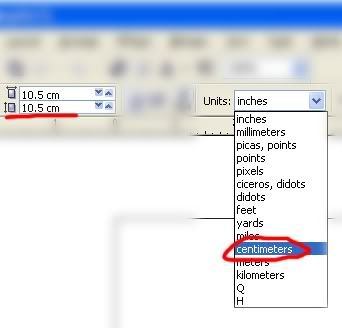
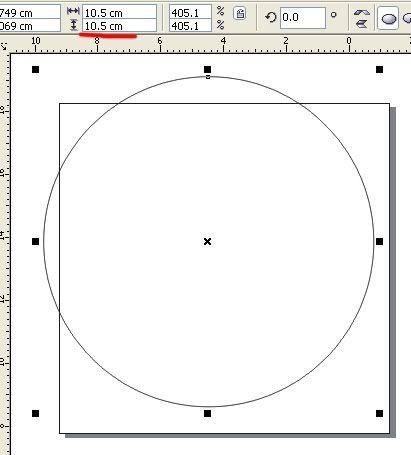
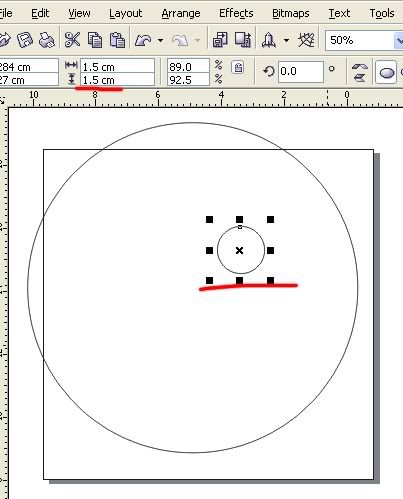
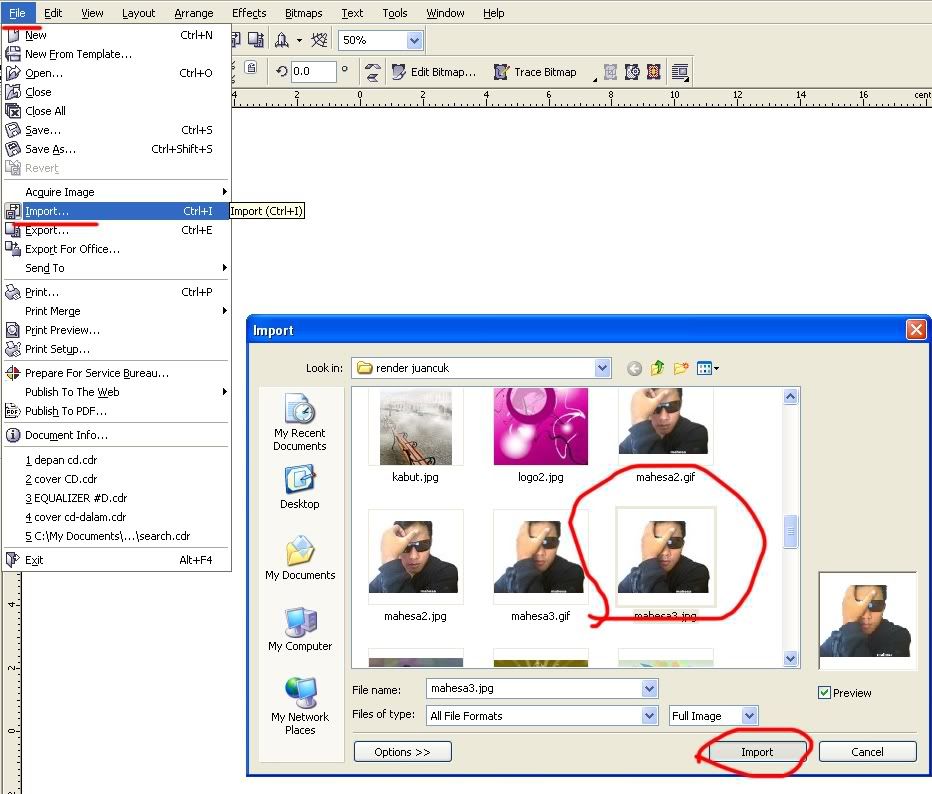
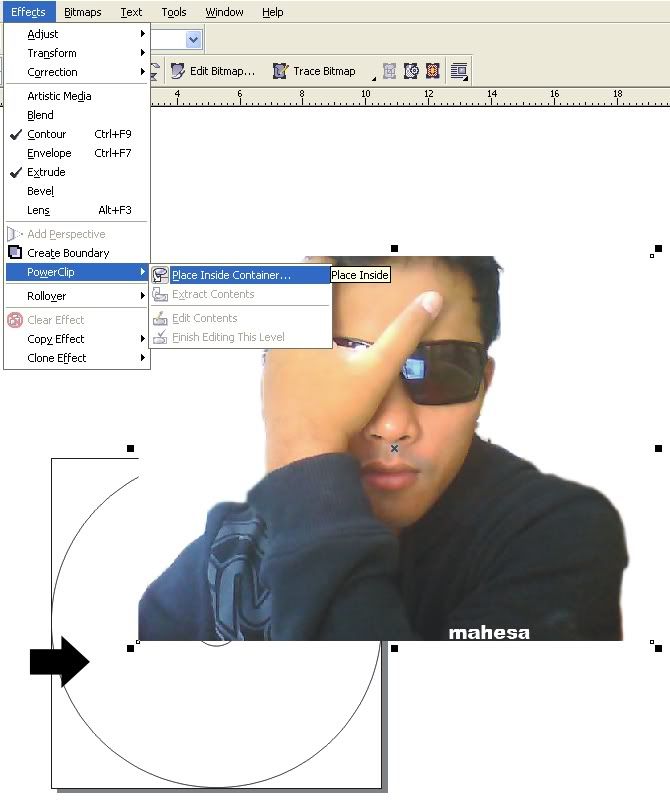
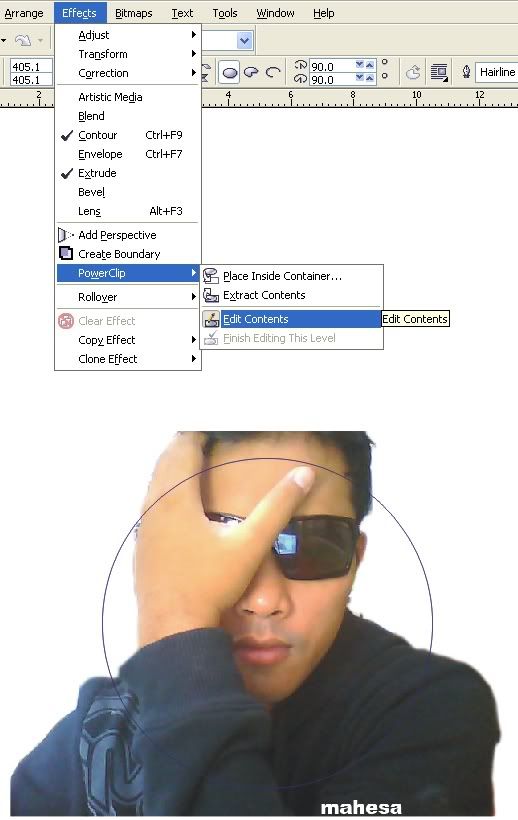
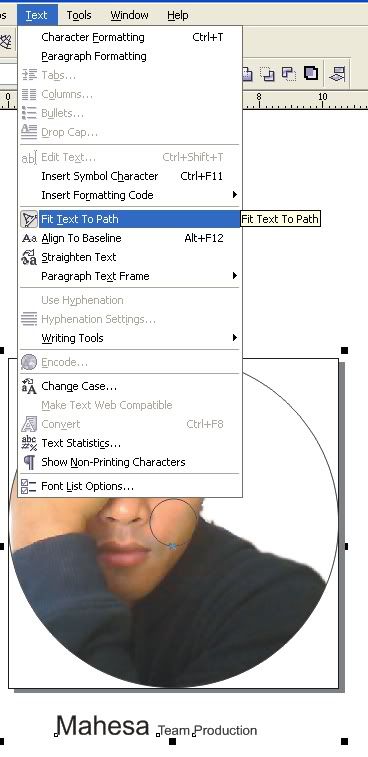

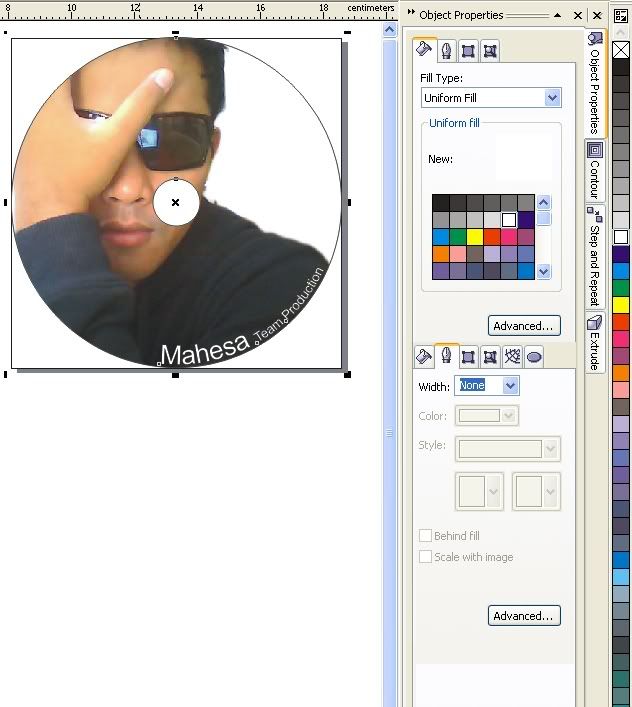

















0 comments:
Post a Comment